极速PE官网 > 帮助中心 >
笔记本怎么还原系统,小编告诉你笔记本还原win7系统的操作
作者:pe系统 2018-03-17
摘要:笔记本电脑使用久了,难免会出现故障,因而是我们在使用电脑的过程中再正常不过的事情.例如出现反应迟钝、感染木马病毒等问题,都有用户提出还原系统的方法,怎么操作?下面,小编就来跟大家说说笔记本的操作了.....
有些笔记本的用户难免会因为任性而导致中毒,更倒霉的是甚至是杀毒软件也查收不了的情况。那么笔记本系统出现中毒的情况怎么办?理论上,我们可以通过系统还原,无需麻烦的重装系统,下面,小编就来跟大家分享笔记本还原win7系统的操作。
一般情况下我们在遇到系统问题时都会重装系统,但是过程比较复杂,其实可以在系统发生故障时,使用笔记本还原帮助用户将系统分区恢复到初始状态,避免了重装系统的麻烦,那么笔记本怎么恢复系统呢?下面,小编给大家带来了笔记本还原win7系统的图文教程。
笔记本还原win7系统的操作
在还原之前,还是要先备份。所以需要使用GHOST进行系统的备份,打开软件,点击一键备份系统,然后等待其完成备份即可。
右键点击:我的电脑,选择属性。
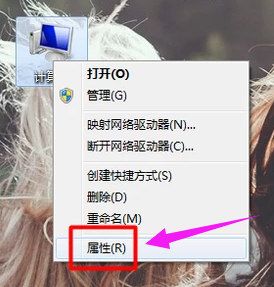
还原系统系统软件图解1
选择高级系统设置,系统保护,点击:配置
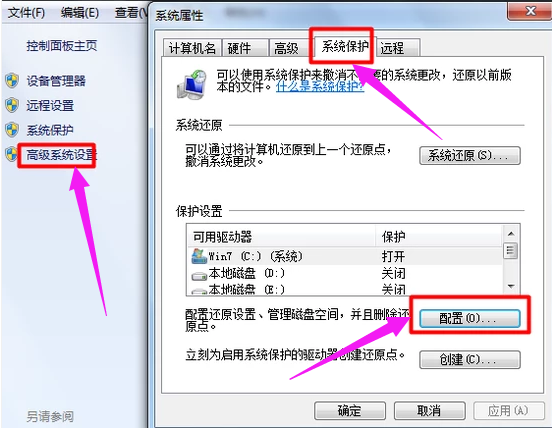
还原系统系统软件图解2
选择还原系统设置和以前版本,再点击应用,点击:确定。
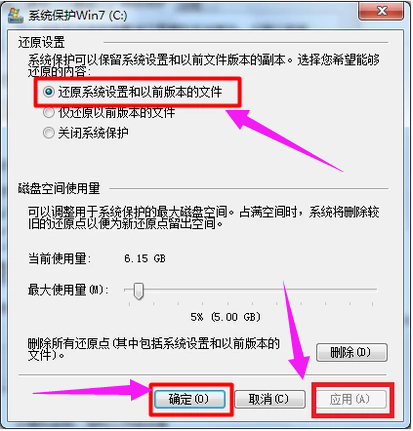
笔记本系统软件图解3
退回第三步界面,选择系统还原。
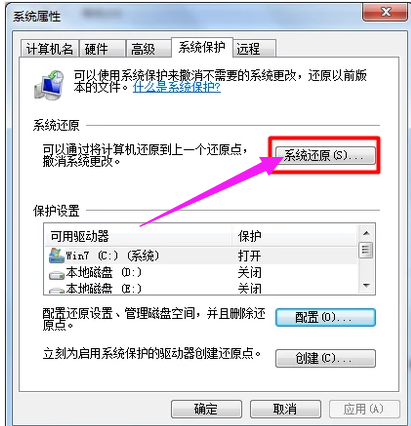
还原系统系统软件图解4
点击:下一步。
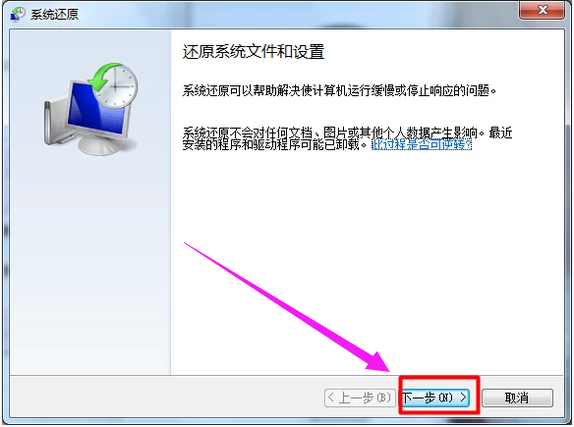
还原系统系统软件图解5
再选择:下一步。
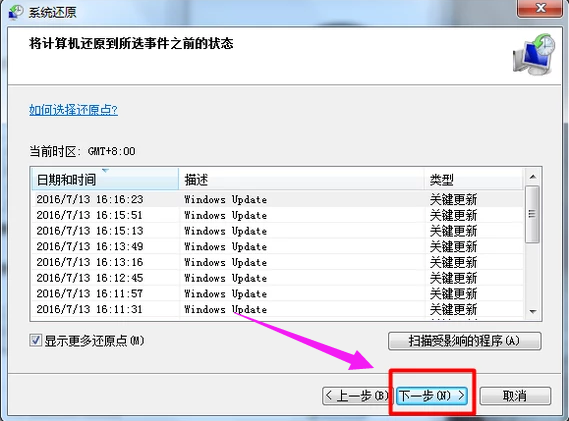
还原系统系统软件图解6
如果最近设置过账户密码,那么最好重置一下,若没有,则选择完成。
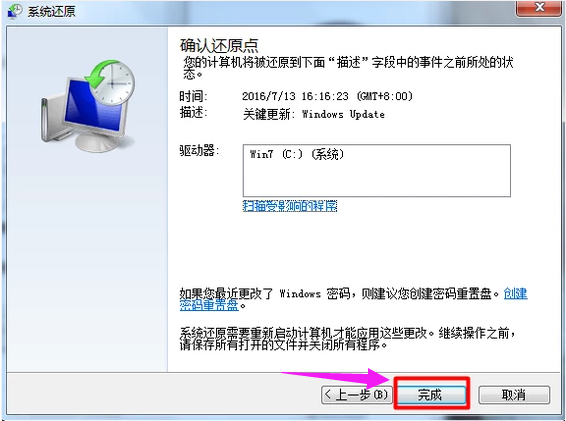
还原系统系统软件图解7
系统将会自动完成还原过程,过后只需重启
以上就是笔记本还原win7系统的操作。
